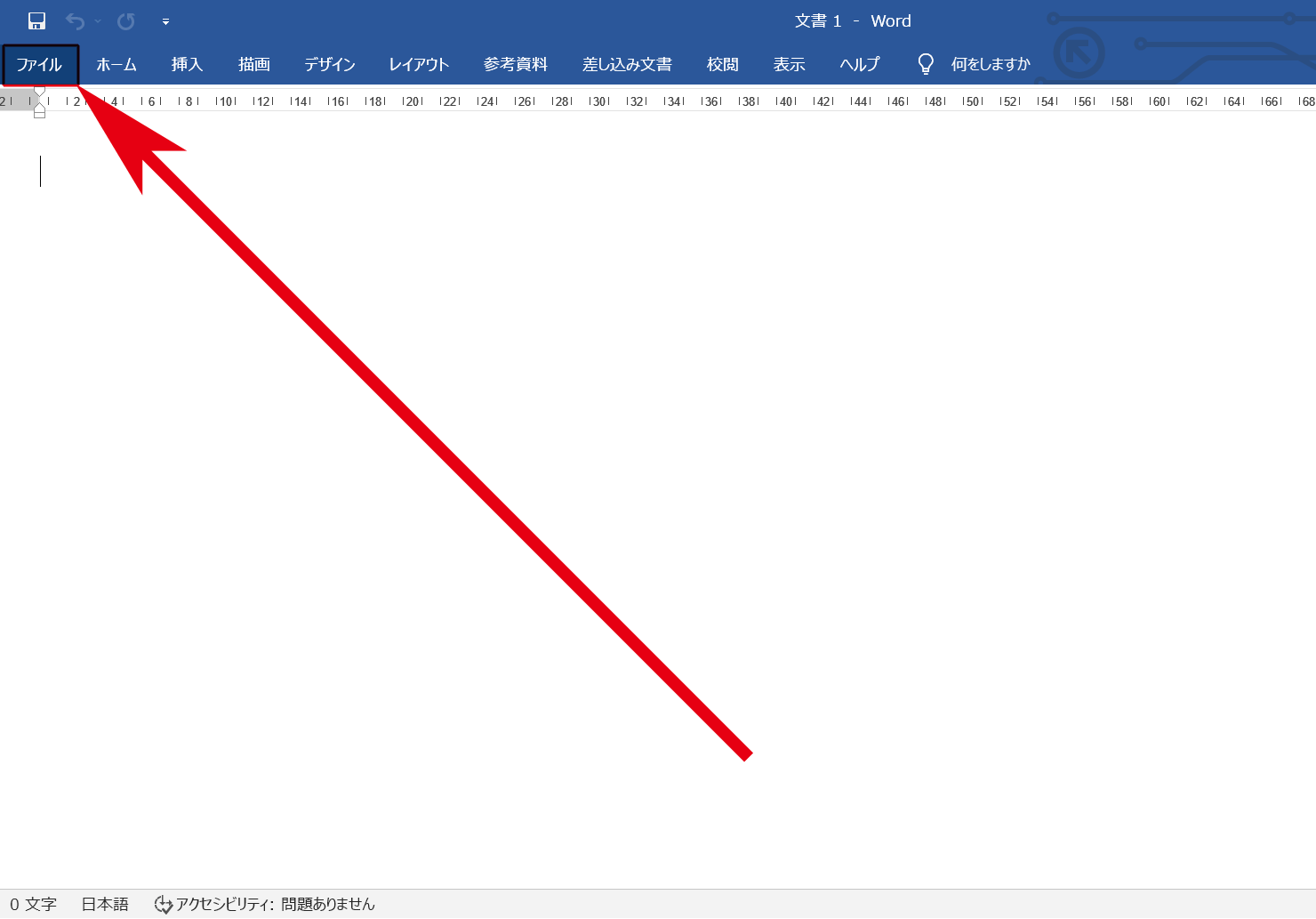
まず、単位をピクセルにします。ファイルをクリックし、 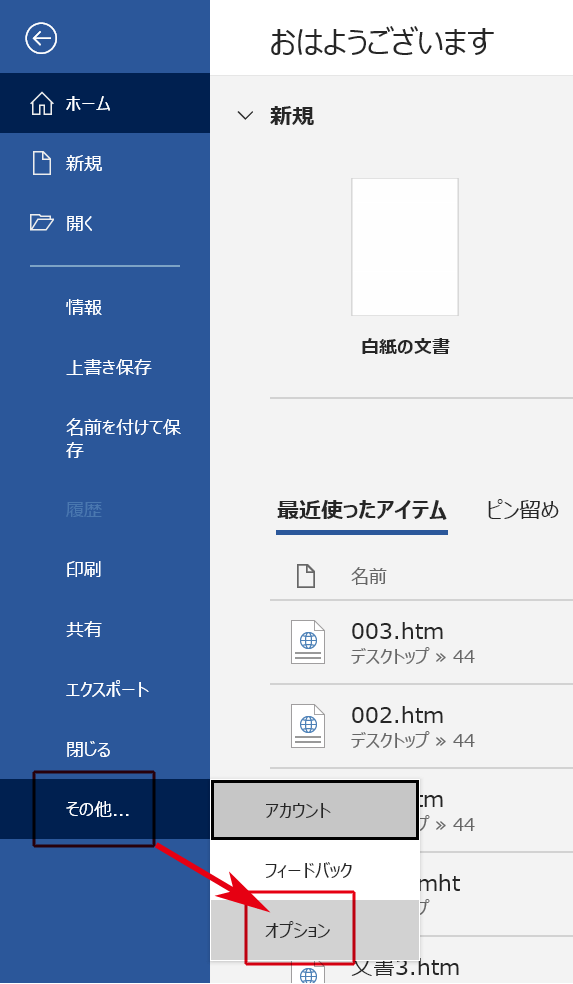
その他→オプション 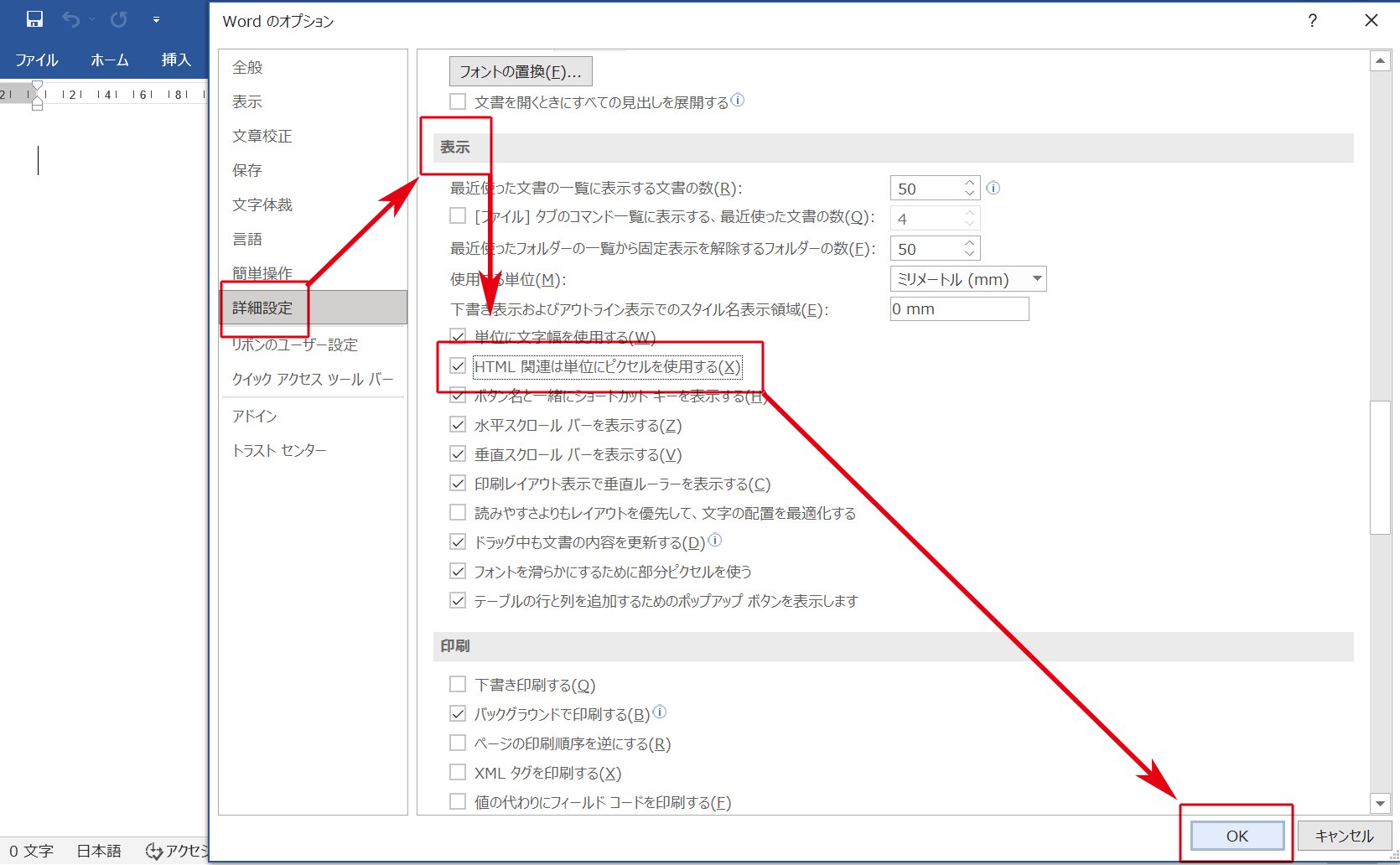
詳細設定→表示→「HTML関連は単位にピクセルをしようする」 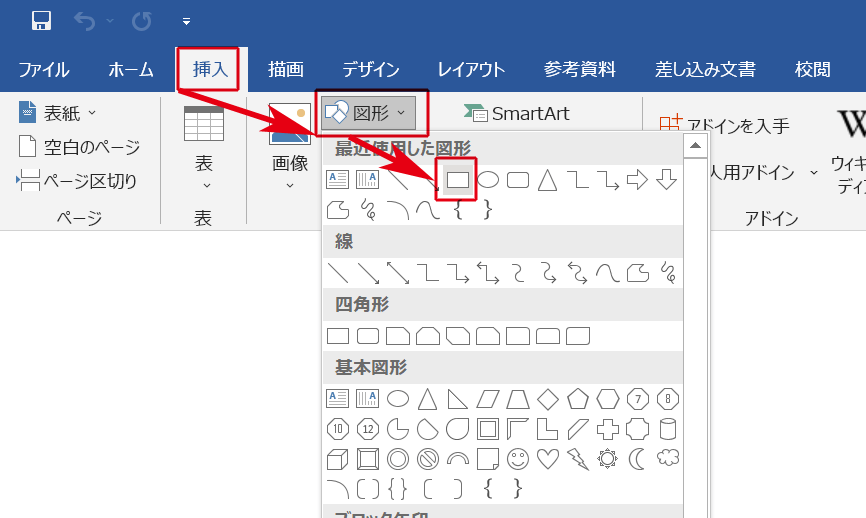
適当なサイズの四角形をつくります。挿入→図形→四角形 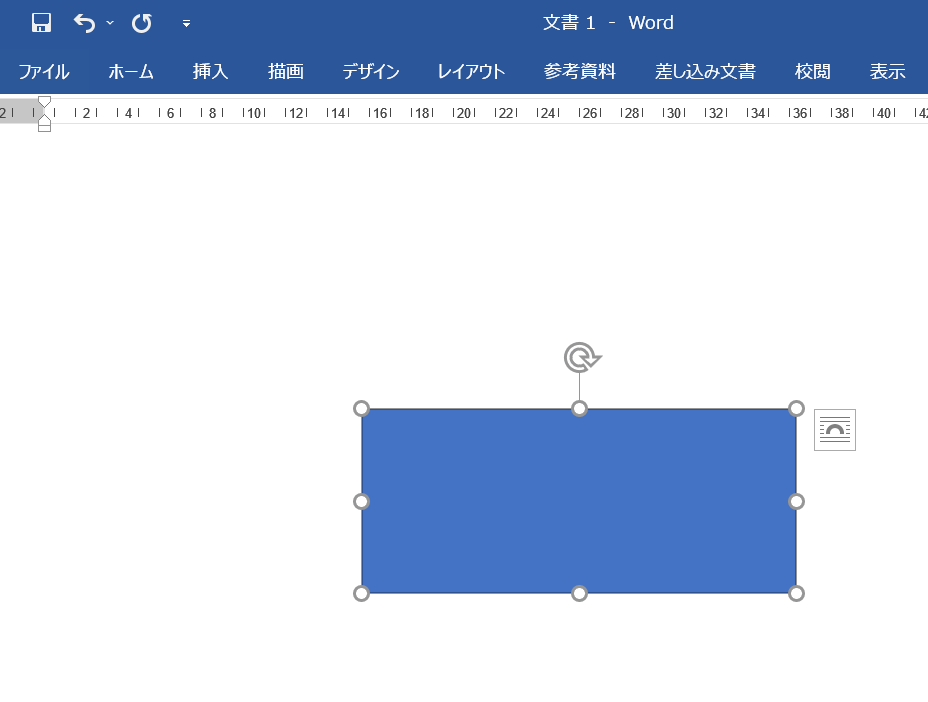
適当なサイズの四角形です。 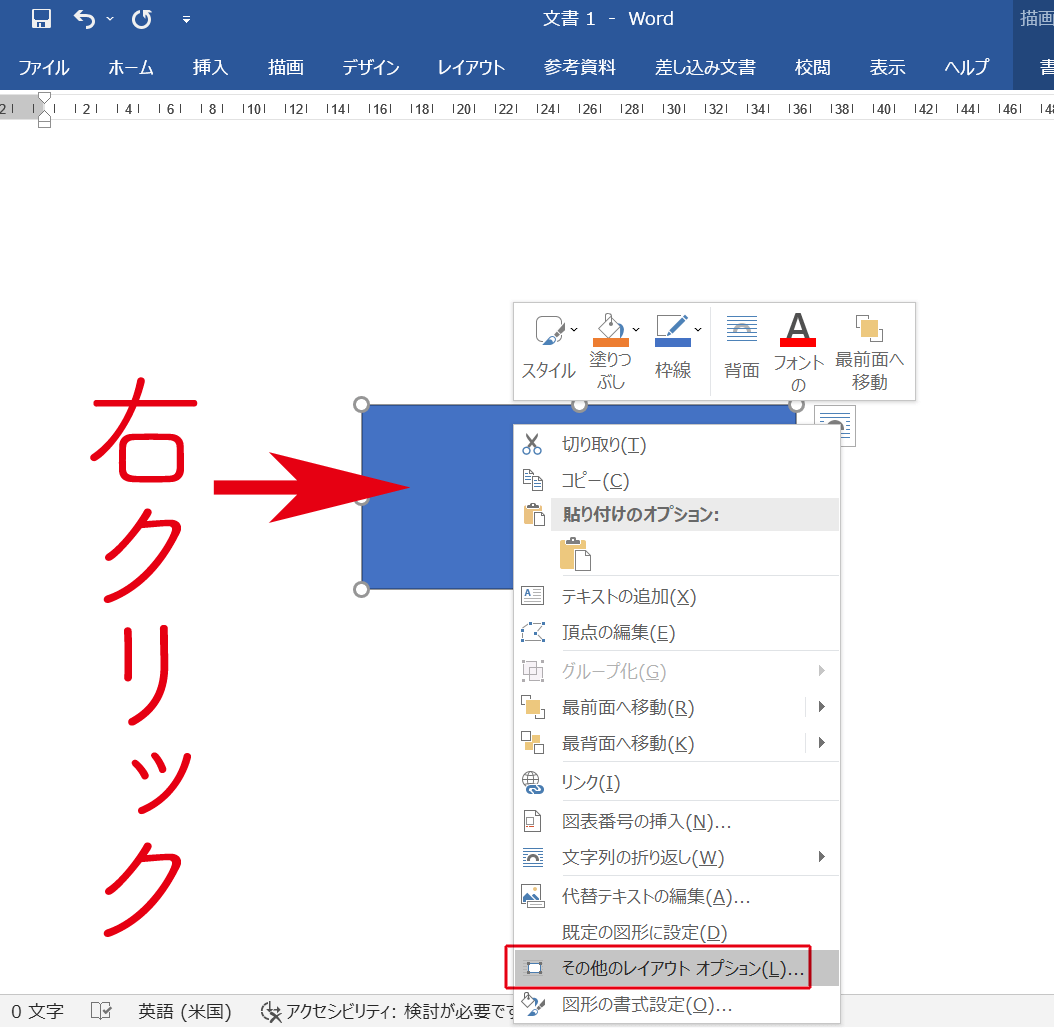
右クリックして→「その他のレイアウトオプション」 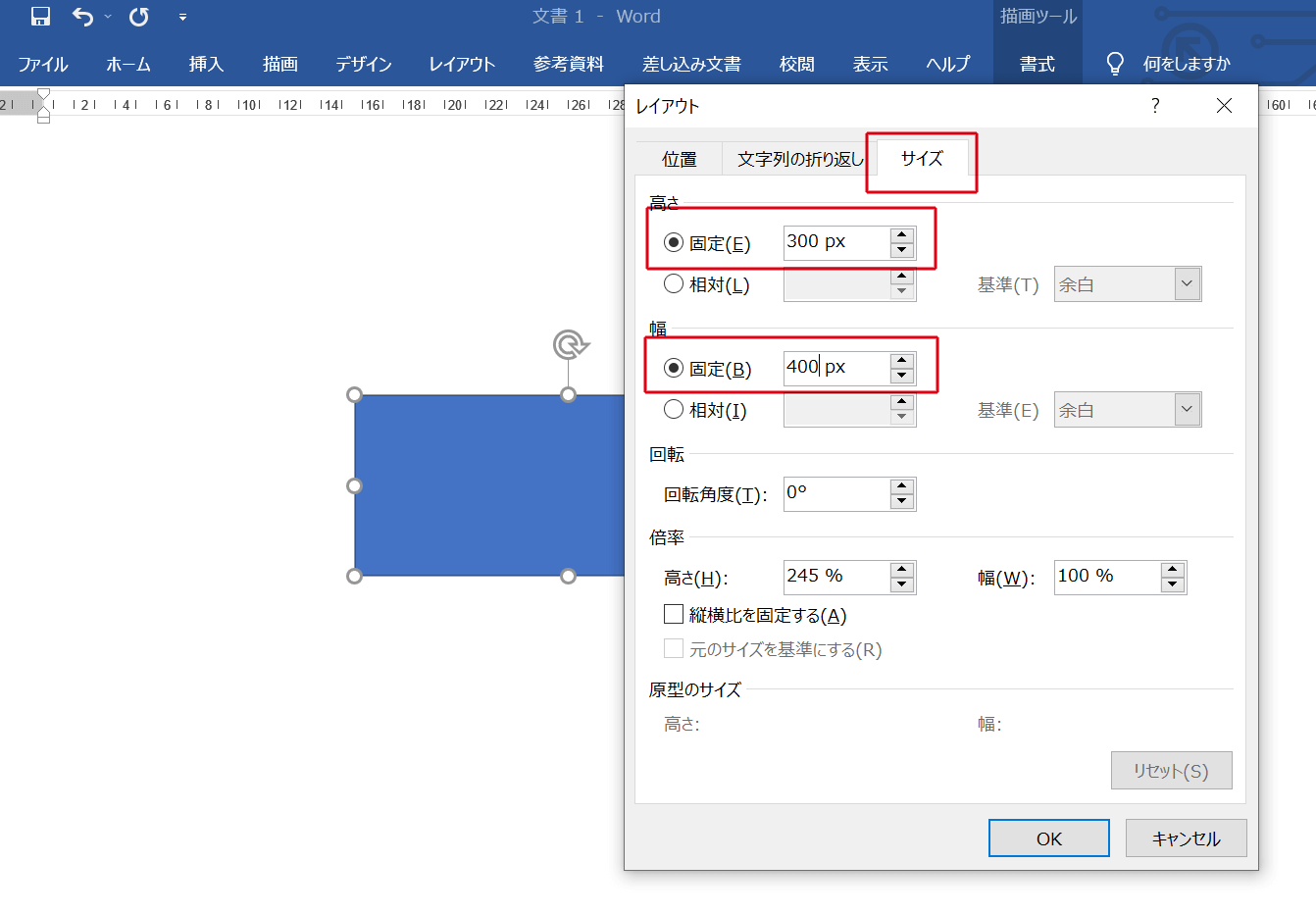
サイズを指定します。単位はピクセルです。 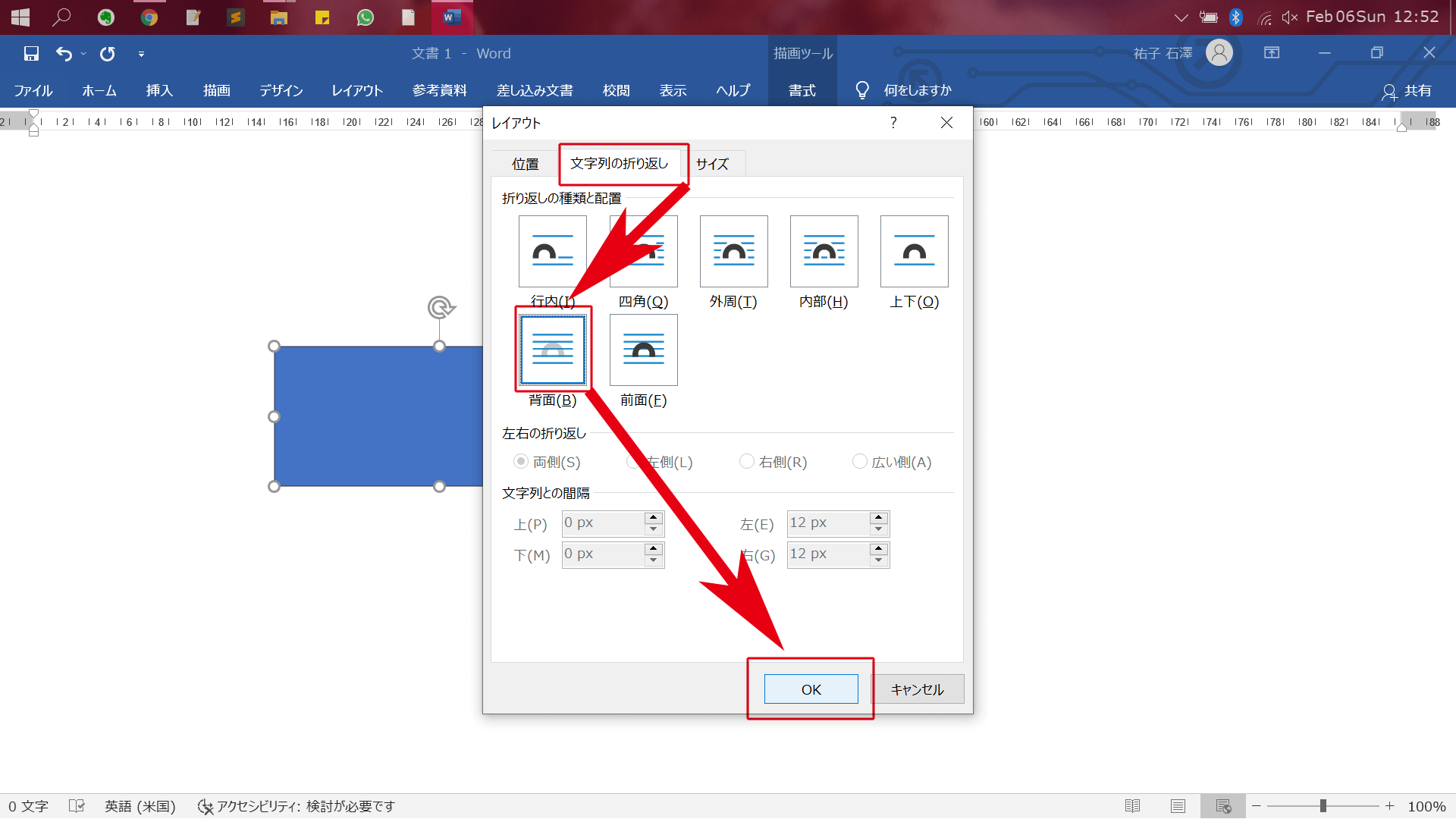
文字列の折り返し→前面→OK 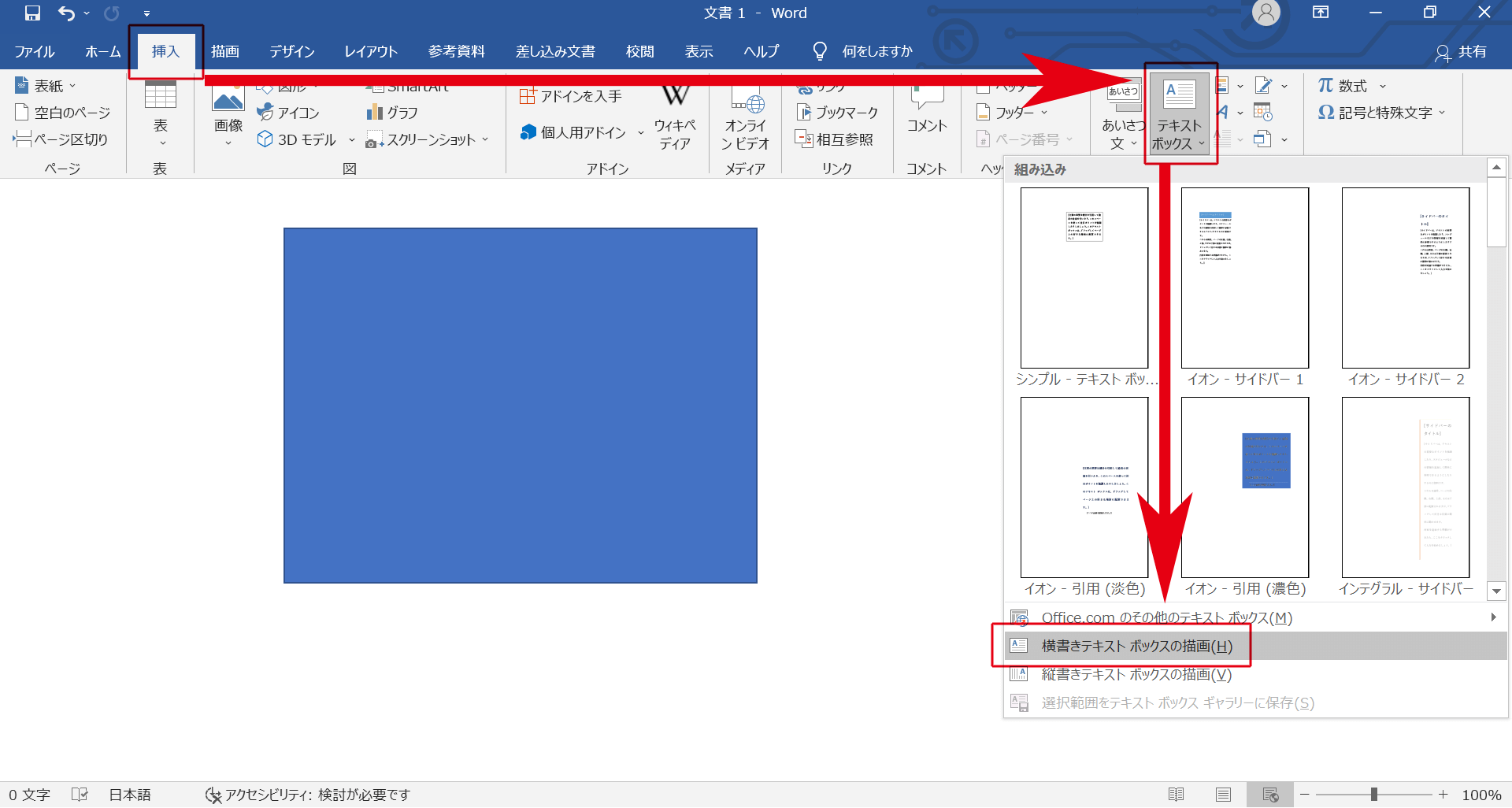
テキストボックス→「横書き絵Tキスとボックスの描画」 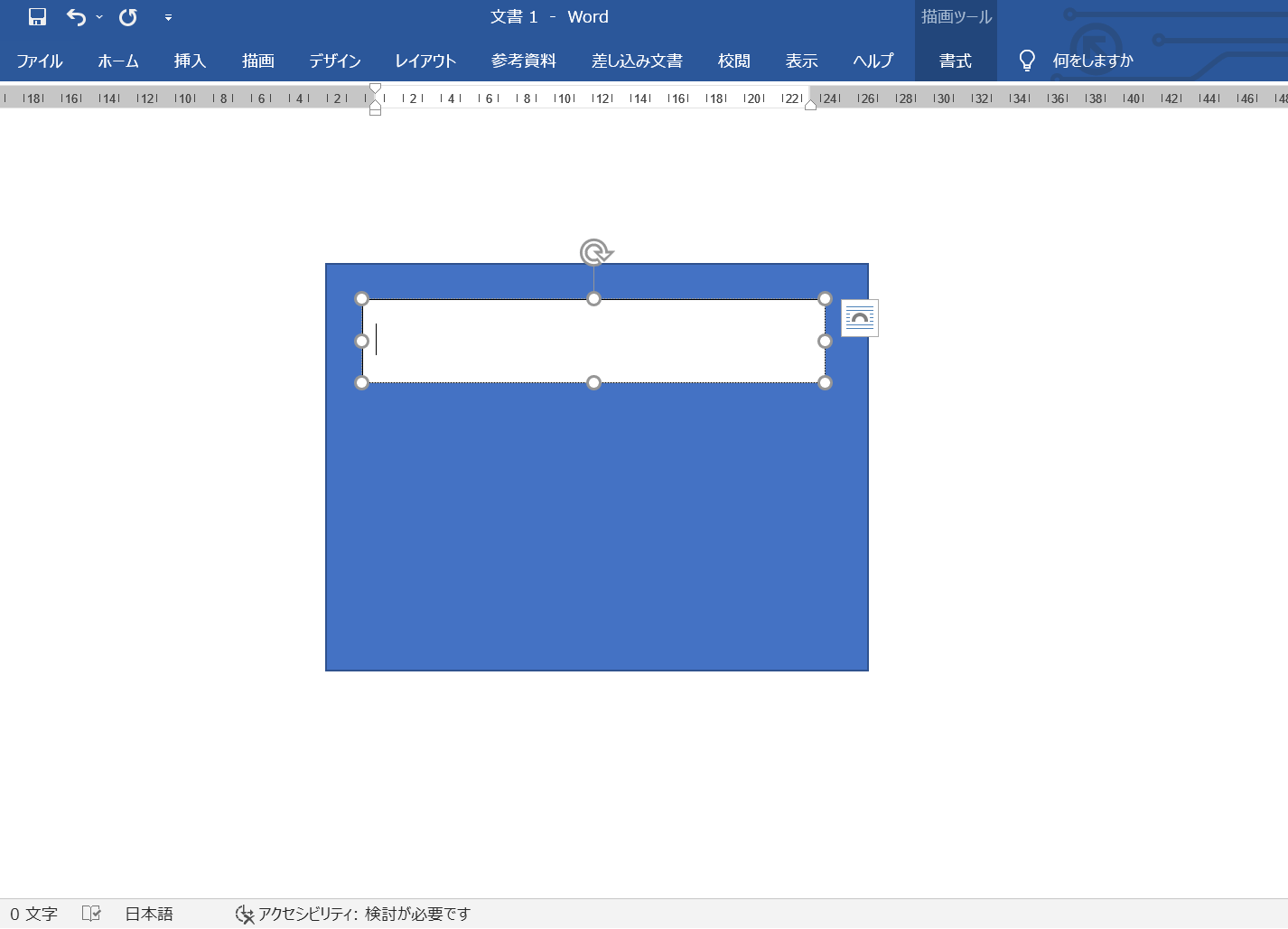
文字を入力 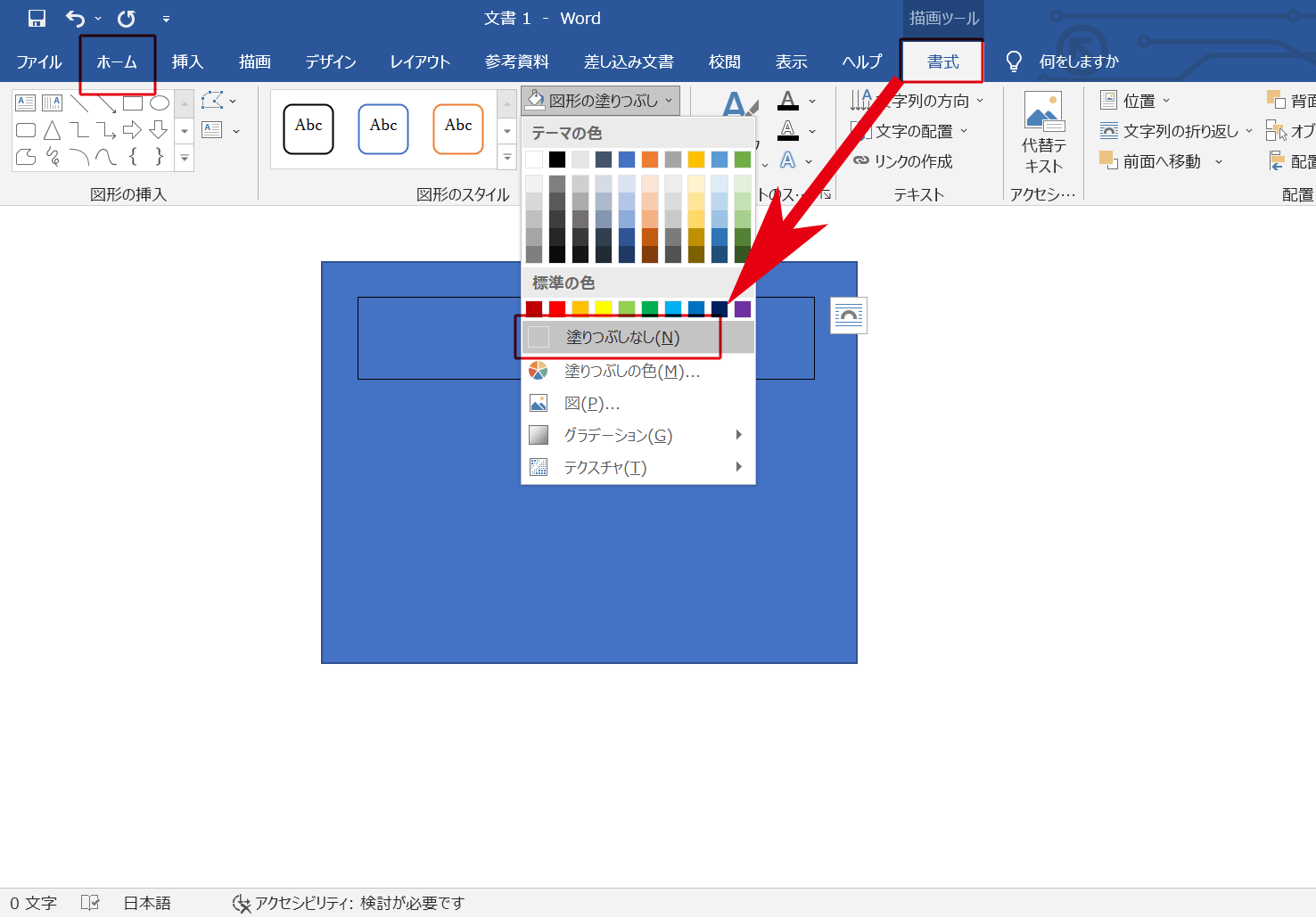
塗りを指定します(ここでは透明) 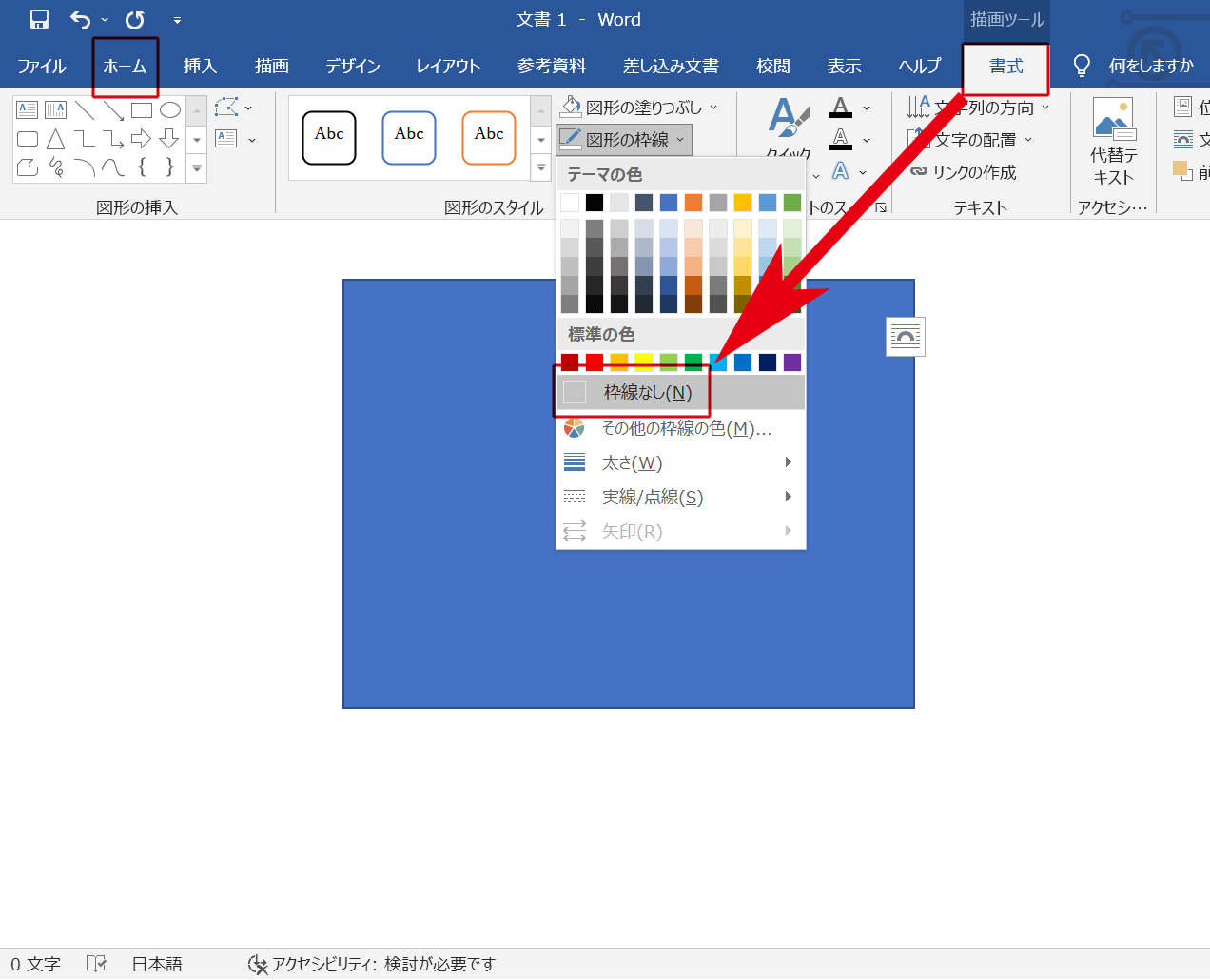
枠線を指定します(ここでは枠線なし) 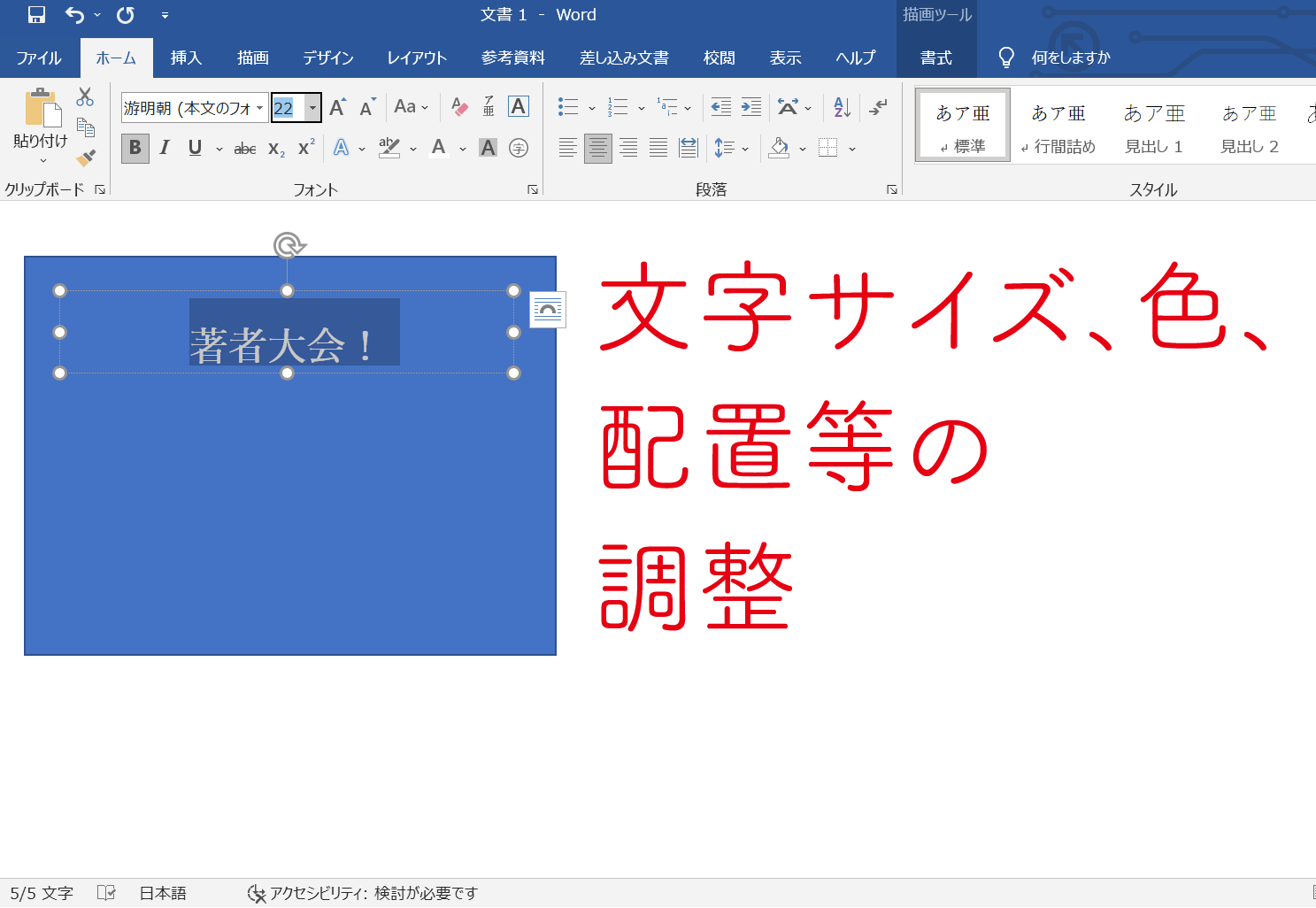
文字のサイズ、色、配置等を調整。 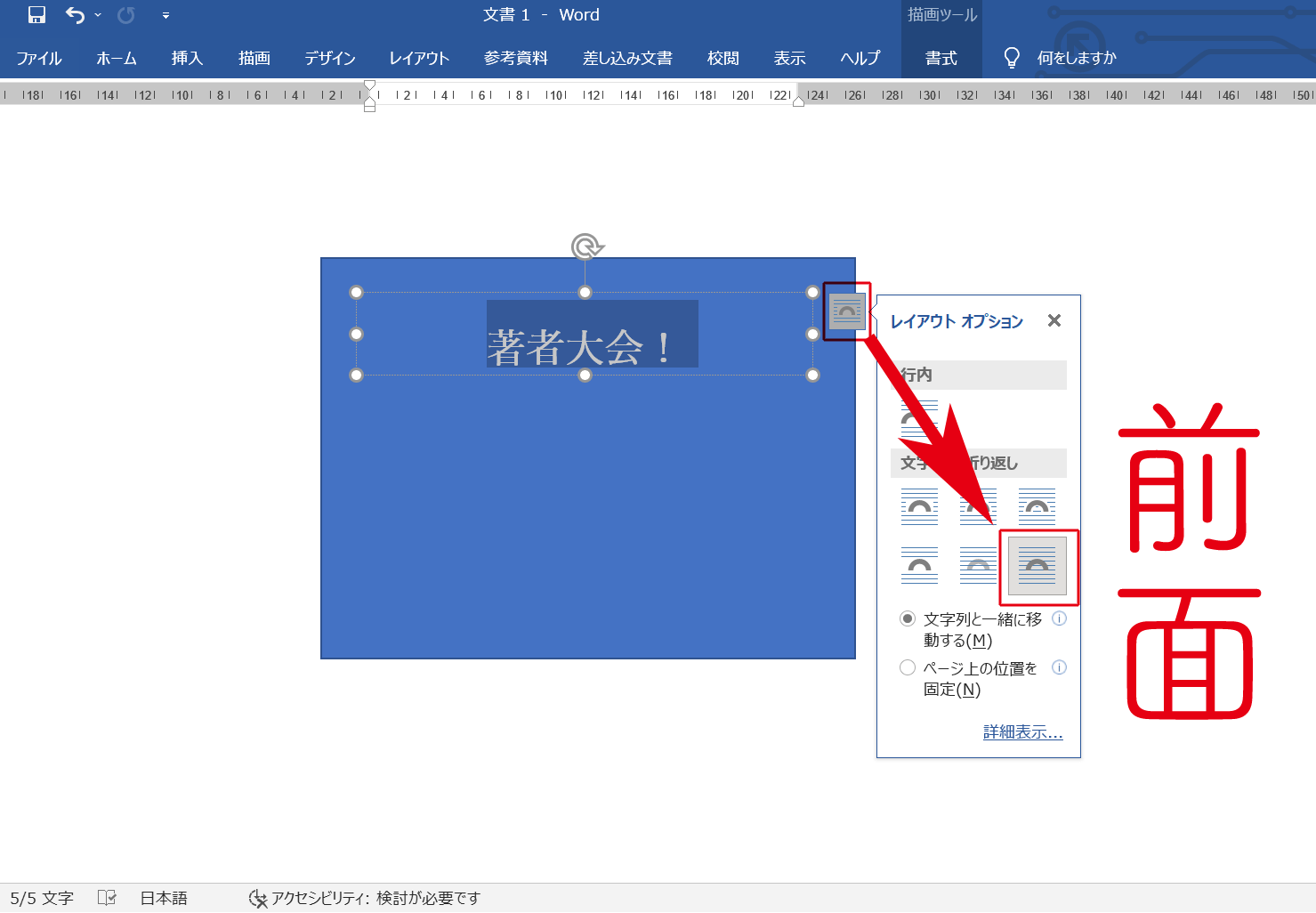
レイアウトオプションの「前面」を選択 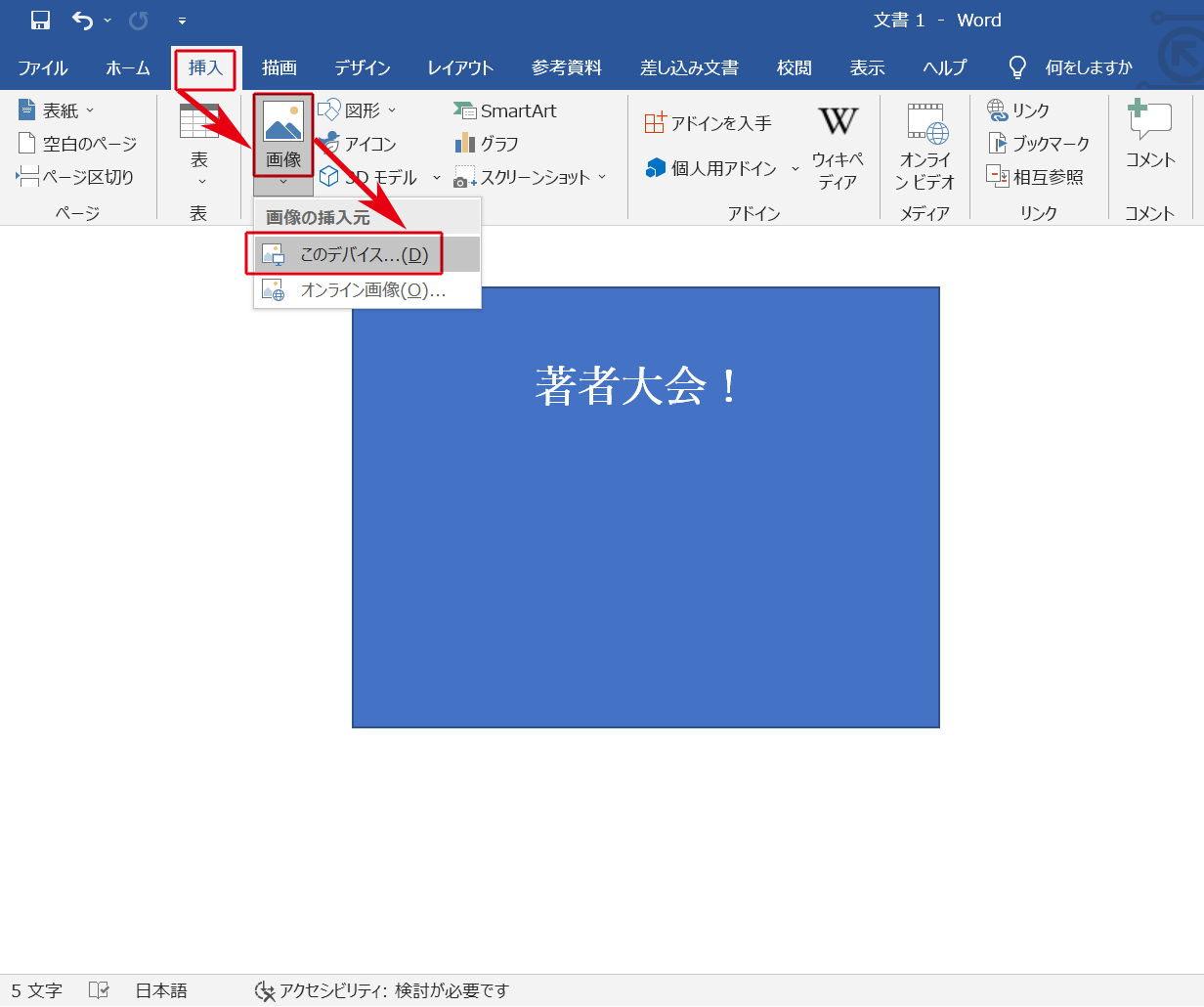
写真を配置します。画像→「このデバイス〜」 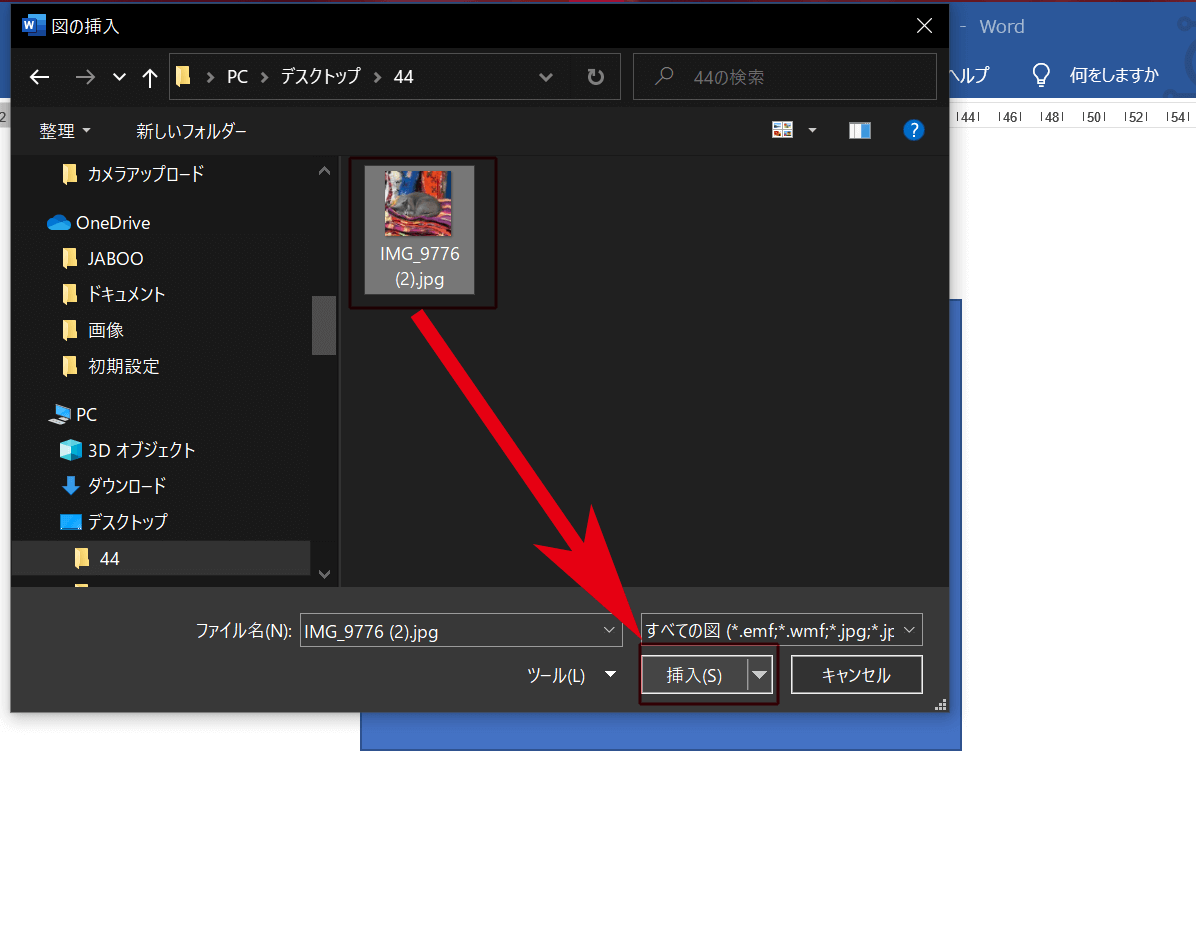
写真画像を選択し、 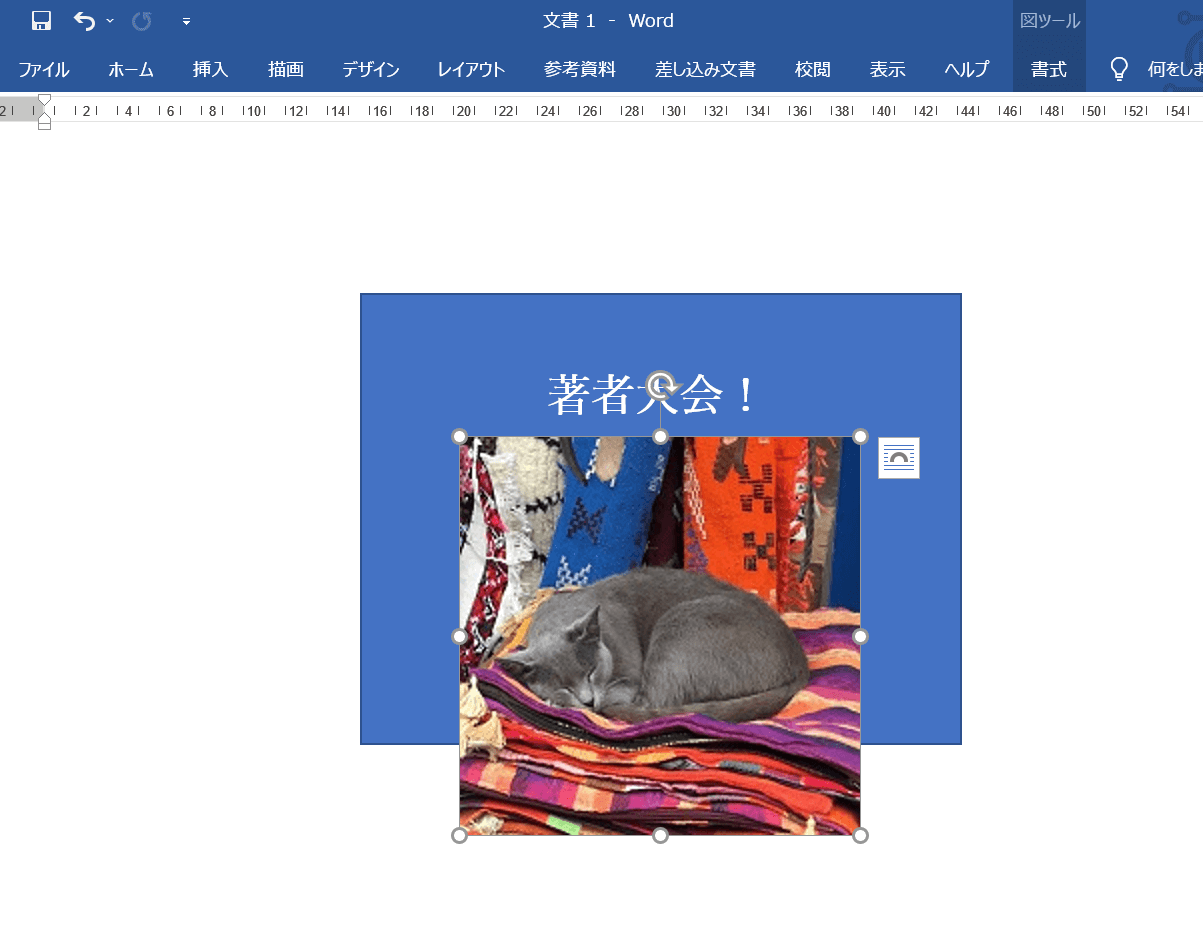
配置しました。 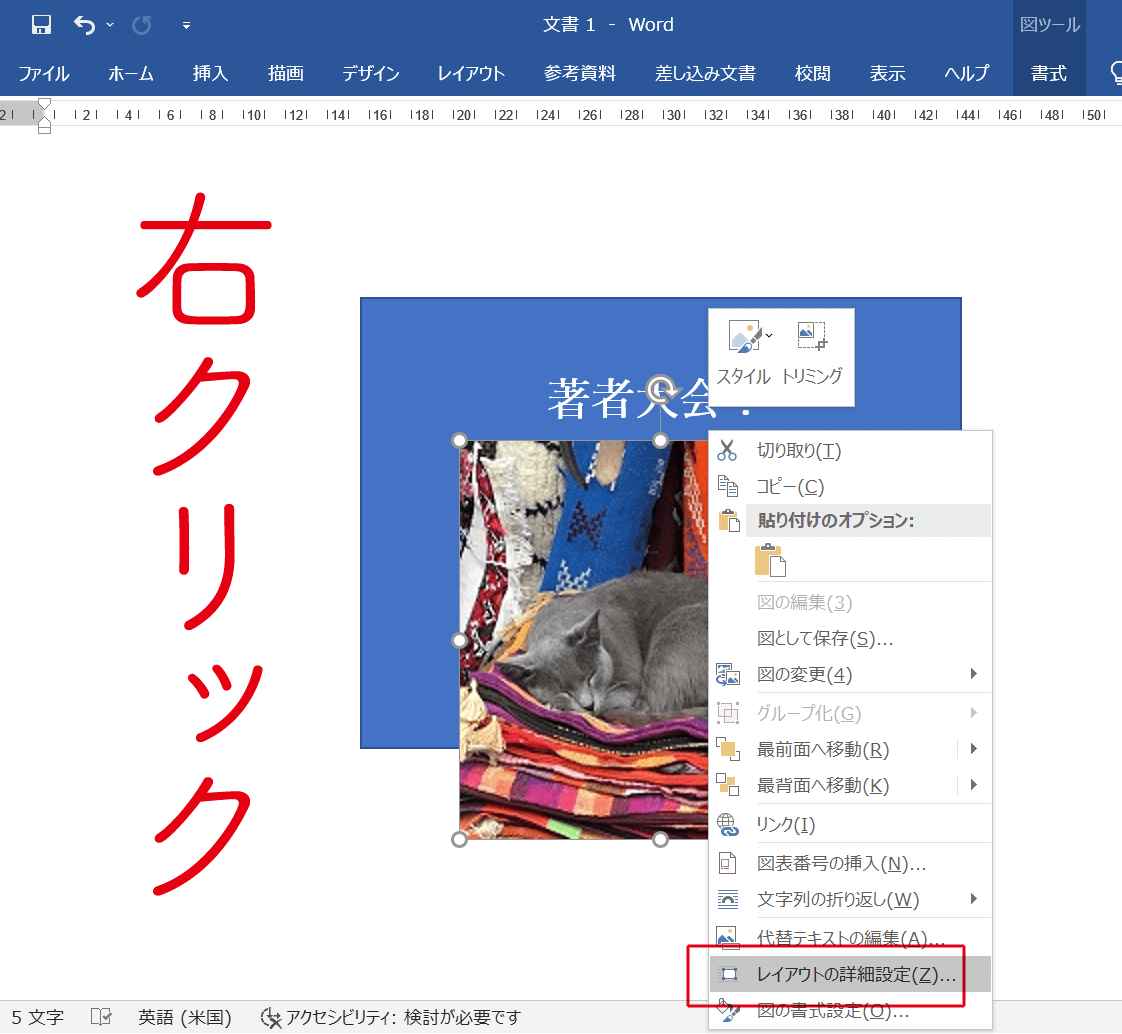
写真を右クリックして→「レイアウトの詳細設定」 
前面を選択。 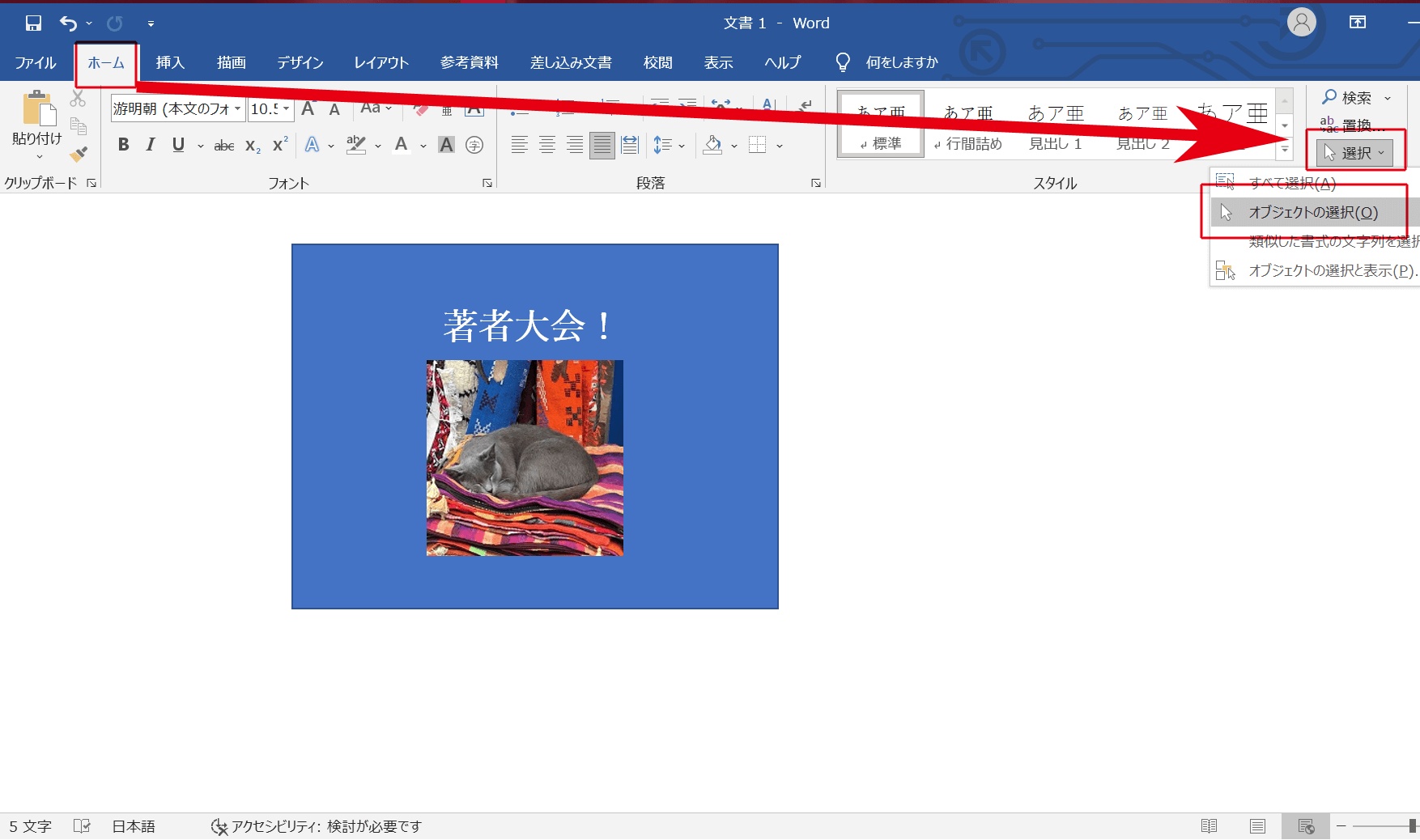
選択→オブジェクトの選択。 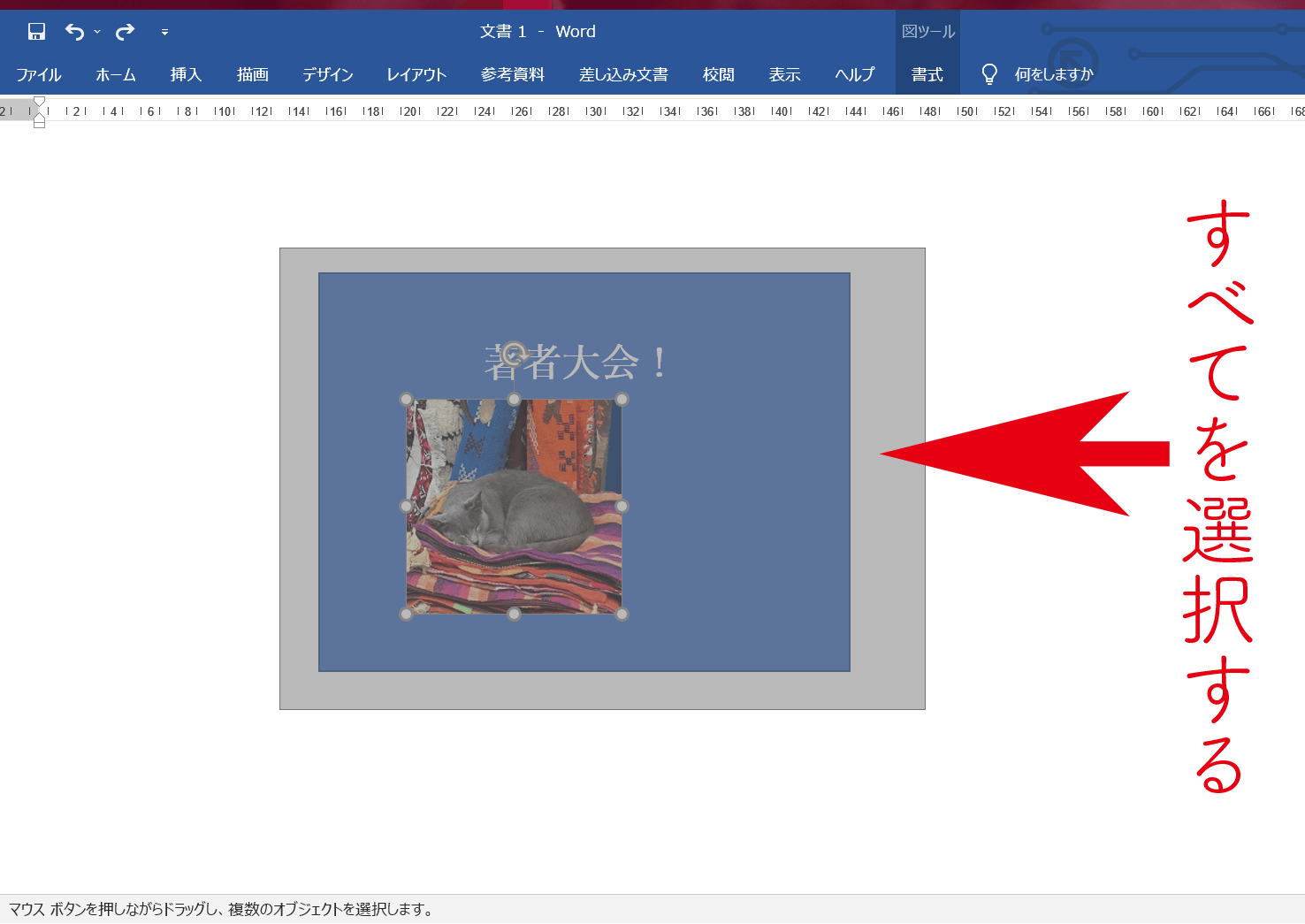
四角、文字、写真とすべてを選択し 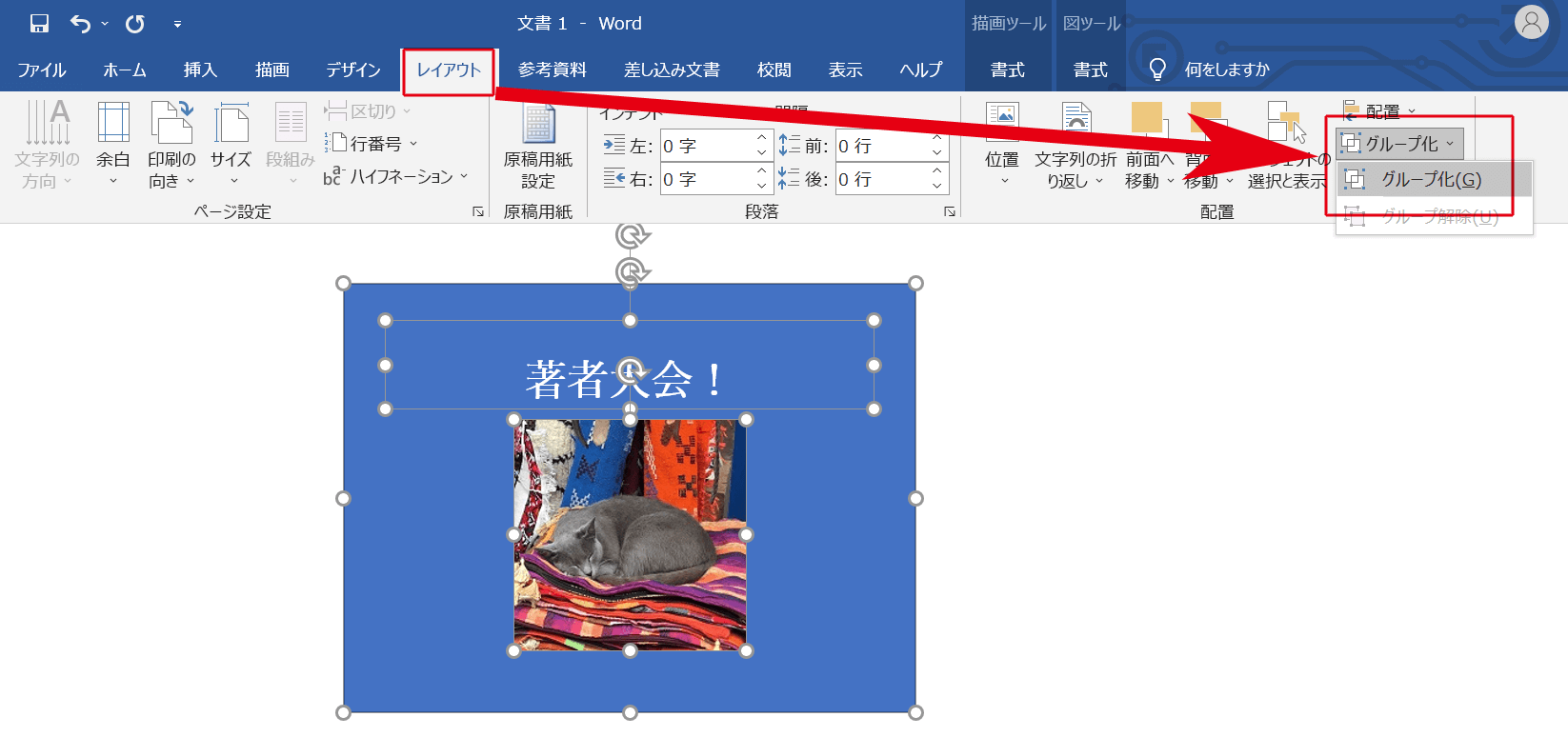
グループ化。 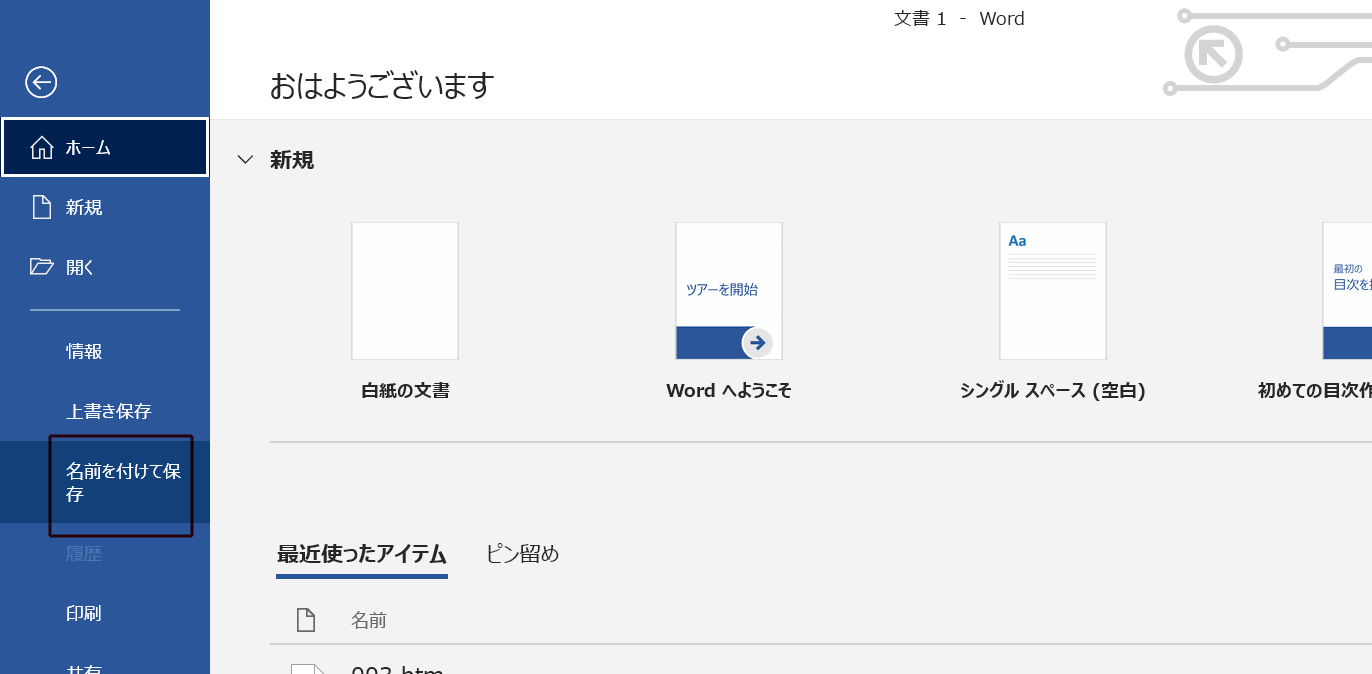
名前をつけて保存 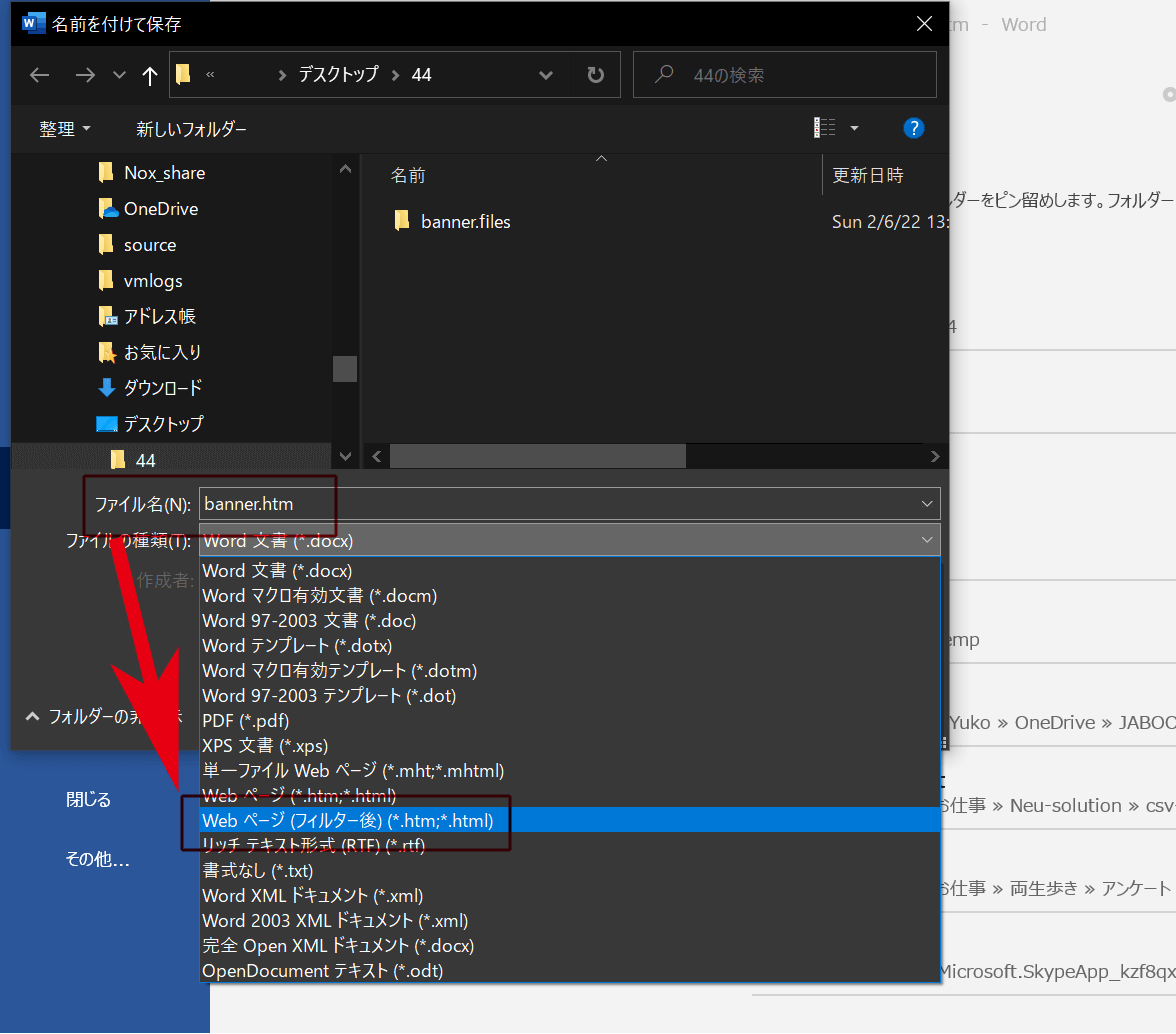
ファイル名をつけて、「WEBページ(フィルター後)」 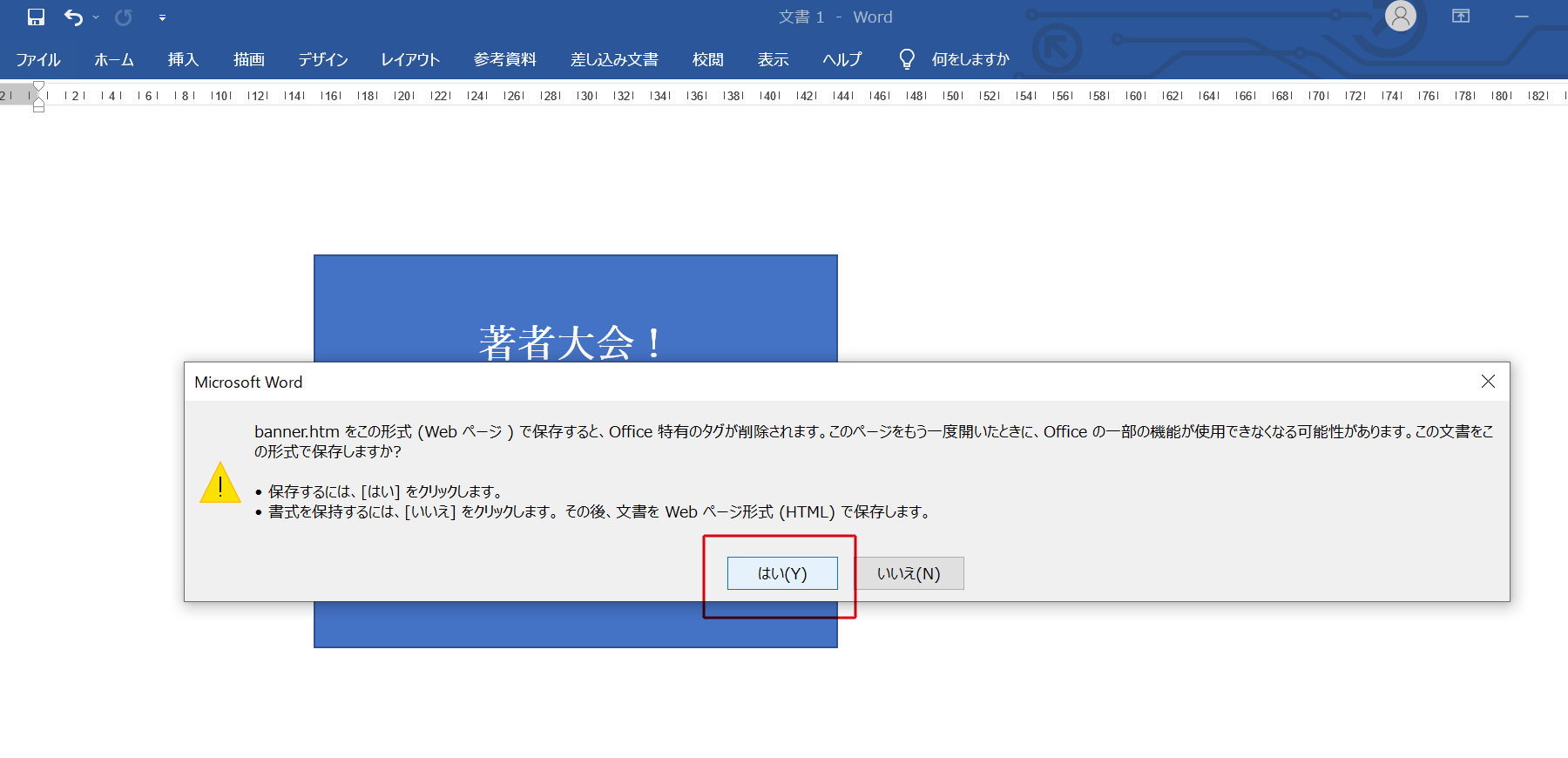
「はい」をクリック 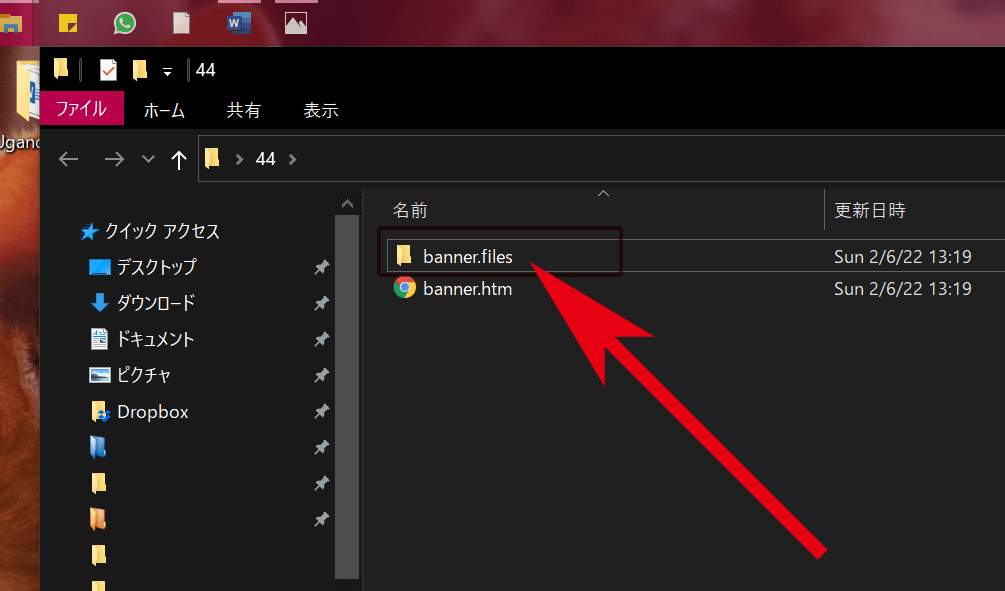
保存先にできたフォルダを開きます。 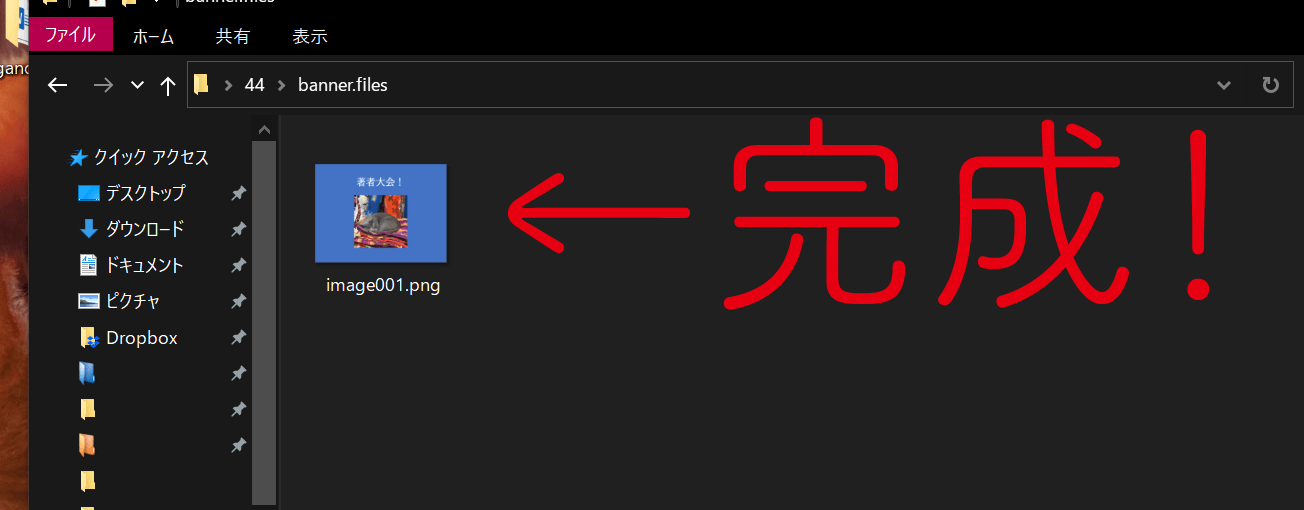
フォルダ内のPNG画像です。
MAC編は↓